HEIC 파일을 JPG로 변환하는 것은 모든 플랫폼이 HEIC 파일 형식을 지원하지 않기 때문에 매우 중요합니다. 다음으로, Windows, macOS, Android, iOS 등 다양한 플랫폼에서 HEIC 이미지를 JPG로 변환하는 여러 방법을 소개하겠습니다.
HEIC와 JPG 파일 형식 비교
HEIC는 애플이 처음 제안한 HEIF(고효율 이미지 파일 형식) 표준으로 인코딩된 이미지의 일반적인 파일 확장자입니다. HEIF 표준은 2013년에 도입되어 2015년에 최종 확정되었으며, JPG(JPEG) 형식은 1992년 출시 이후 널리 사용되어 왔습니다.
JPG에 비해 HEIC는 더 높은 압축 효율, 우수한 화질, 풍부한 색상 심도를 제공합니다. 그러나 JPG는 Windows, macOS, Android, iOS 전반에 걸쳐 거의 보편적인 호환성을 유지하는 반면, HEIC 지원은 주로 Apple 기기, 일부 안드로이드 스마트폰, 추가 코덱이 설치된 Windows 10 이상으로 제한됩니다.
HEIC 파일을 JPG로 변환해야 하는 이유
HEIC가 고품질과 작은 파일 크기 같은 장점을 제공하는 더 진보된 이미지 형식임에도 불구하고, 모든 기기와 플랫폼이 이를 지원하는 것은 아닙니다. Windows, Android, macOS, 소셜 미디어 또는 웹사이트에서 HEIC 사진을 공유할 경우 호환성을 보장하기 위해 JPG로 변환해야 할 가능성이 높습니다. 또한 JPG 파일은 대부분의 일반적인 소프트웨어와 호환되므로 “파일을 열 수 없음”과 같은 문제를 방지할 수 있습니다.
예를 들어, 미국에서 실시하는 AP(Advanced Placement) 시험 당시 일부 학생들은 지원되지 않는 HEIC 형식의 사진을 기기로 업로드하여 제출 문제를 겪었습니다. 이후 College Board는 학생들에게 기기 설정을 조정하여 JPEG 파일만 제출하도록 요구했습니다.
Windows에서 HEIC를 JPG로 변환하는 방법
일부 Windows PC에는 HEIC 이미지 확장자가 미리 설치되어 있어 사용자가 HEIC 파일을 직접 열 수 있습니다. 그러나 HEIC 파일을 널리 호환되는 JPG 형식으로 변환하려면 내장된 사진 앱, 전용 변환기 소프트웨어 또는 간단한 파일 확장자 트릭을 사용해야 합니다.
Windows PC에서 HEIC를 JPG 파일로 변경하는 세 가지 효과적인 방법은 다음과 같습니다:
방법 1. 사진 앱 사용
Windows PC에서 HEIC 사진을 JPG로 변환하는 무료 방법은 내장된 사진 앱을 사용하는 것이지만, PC가 HEIC 파일을 지원하는 경우에만 작동합니다.
- HEIC 이미지를 마우스 오른쪽 버튼으로 클릭하고 열기 > 사진을 선택합니다.
- 사진이 열리면 오른쪽 상단 모서리의 점 세 개 메뉴 (…)를 클릭합니다.
- 다른 이름으로 저장을 선택한 후 형식으로 JPG를 선택합니다.
- 저장할 폴더를 선택하고 저장을 클릭합니다.
방법 2. HEIC 파일 확장자 변경 시도
Windows에서 HEIC 이미지를 JPG로 변경하는 또 다른 빠른 방법은 파일 확장자를 .heic에서 .jpg로 변경하는 것입니다.
- 파일을 마우스 오른쪽 버튼으로 클릭하고 이름 바꾸기를 선택합니다.
- “.heic”를 “.jpg”로 바꾸고 Enter 키를 누릅니다.
참고: 이 방법은 파일 형식을 실제로 변환하는 것이 아니라 확장자만 변경하기 때문에 항상 작동하는 것은 아닙니다. 일부 앱에서는 여전히 파일을 제대로 열지 못할 수 있습니다.
방법 3. 변환기 소프트웨어 사용
여러 HEIC 파일을 한 번에 변환해야 하거나 이미지 품질을 더 세밀하게 제어하고 싶다면 타사 변환기 도구를 사용하는 것이 좋습니다.
팁: 변환기 다운로드 웹사이트를 열 때 중요한 정보가 낯선 사람에게 유출될 수 있습니다. 이 경우 VPN을 사용해 IP 주소를 숨기세요. LightningX VPN은 강력한 프로토콜과 암호화 알고리즘으로 가장 안전한 VPN 중 하나입니다. 또한 엄격한 무로그 정책을 적용합니다. 현재 초보자를 위한 무료 체험판과 구독자를 위한 30일 환불 보장을 제공합니다.

Mac/iPhone/iPad에서 HEIC를 JPG로 변환하는 방법
Mac, iPhone, iPad와 같은 Apple 기기는 이미지 품질을 유지하면서 저장 공간을 절약하는 HEIC 형식을 기본으로 사용합니다. 그러나 Apple 기기를 사용하지 않는 사람과 사진을 공유하거나 특정 플랫폼에 업로드해야 하는 경우 HEIC를 JPG로 변환해야 할 수 있습니다. 이를 위한 몇 가지 쉬운 방법은 다음과 같습니다:
방법 1. Mac의 미리보기 앱으로 HEIC를 JPG로 변환하기
Mac 내장 미리보기 앱은 HEIC 파일을 JPG로 변환하는 무료이며 간단한 방법입니다. 사용 방법은 다음과 같습니다.
1. 미리보기 앱으로 HEIC 파일을 엽니다.
2. 파일 > 내보내기를 클릭합니다.
3. 형식 드롭다운에서 JPG를 선택합니다.
4. 저장 위치를 선택하고 저장을 클릭합니다.
방법 2. iPhone/iPad 카메라 설정 변경
iPhone 또는 iPad는 기본적으로 사진을 HEIC 형식으로 저장합니다. 하지만 새 사진을 JPG로 저장하도록 설정을 변경할 수 있습니다. 방법은 다음과 같습니다.
1. iPhone 또는 iPad에서 설정 > 카메라 > 형식으로 이동합니다.
2. “카메라 캡처”에서 ‘고효율’ 대신 ‘가장 호환성 높은’을 선택합니다.
3. 이후 촬영한 사진은 자동으로 JPG로 저장됩니다.
방법 3. 메일을 통한 iPhone/iPad 변환
iPhone 또는 iPad에서 HEIC 사진을 JPG로 변환하는 또 다른 무료 방법은 메일 앱을 통해 전송하는 것입니다. 방법은 다음과 같습니다:
- 사진 앱을 열고 HEIC 사진을 선택합니다.
- 공유 아이콘을 탭하고 메일을 선택합니다.
- iOS는 전송 시 자동으로 JPG로 변환합니다.
참고: 이 방법은 이미지를 압축합니다. 원본 품질 유지 또는 일괄 변환이 필요할 경우, 파일 앱이나 앱 스토어의 HEIC to JPEG 같은 타사 변환기를 사용해 보세요.
방법 4. iCloud 또는 온라인 변환기 사용
Apple 기기에서 HEIC 사진을 JPG로 일괄 변환하는 간단한 방법은 iCloud 같은 클라우드 서비스에 업로드하거나 온라인 변환기 웹사이트를 이용하는 것입니다.
iCloud.com에서: HEIC 사진을 iCloud에 업로드하세요. PC 브라우저에서 다운로드하면 자동으로 JPG로 저장됩니다. “수정되지 않은 원본 다운로드”를 선택하지 않으면 압축될 수 있습니다.
온라인 변환기에서: heictojpg.com이나 cloudconvert.com 같은 웹사이트에서도 HEIC를 JPG로 빠르게 변환할 수 있습니다. 이 방법은 편리하지만, 파일을 타사 서버에 업로드해야 하므로 민감한 사진이나 대량 변환에는 적합하지 않을 수 있습니다.
안드로이드에서 HEIC를 JPG로 변환하는 방법
일부 안드로이드 폰(삼성 및 최신 모델 등)도 기본적으로 사진을 HEIC 형식으로 저장합니다. 이 형식은 효율적이지만 모든 앱과 플랫폼이 지원하는 것은 아니므로, 안드로이드에서 HEIC를 JPG로 변환해야 할 수 있습니다. 몇 가지 간단한 방법은 다음과 같습니다:
방법 1. 카메라 설정에서 JPG로 저장하도록 변경하기
삼성, 화웨이, 샤오미 등 많은 안드로이드 폰은 카메라 설정에서 HEIC와 JPG 형식 간 전환을 허용합니다. 이렇게 하면 향후 촬영한 사진이 HEIC 대신 JPG로 자동 저장됩니다.
경로는 브랜드마다 다릅니다. 참고할 수 있는 일반적인 단계는 다음과 같습니다.
- 안드로이드 폰에서 카메라 앱을 엽니다.
- 설정으로 이동합니다.
- 사진 형식 또는 사진을 HEIC로 저장 항목을 찾습니다.
- 해당 옵션을 끄거나 기본값으로 JPG/JPEG를 선택합니다. 이제 새로 찍은 사진은 자동으로 JPG로 저장됩니다.
방법 2. Google 포토 사용
대안으로 Google 포토를 사용해 안드로이드에서 HEIC를 JPG로 무료로 일괄 변환할 수 있습니다. 방법은 다음과 같습니다:
- HEIC 사진을 Google 포토에 업로드합니다.
- 웹 버전(photos.google.com)에서 사진을 다운로드하면 자동으로 JPG로 저장됩니다.
방법 3. 타사 변환기 앱 사용
Google Play 스토어에서 HEIC Converter Free 같은 타사 앱을 설치하여 여러 HEIC 이미지를 한 번에 JPG로 변환할 수도 있습니다.
결론
HEIC 파일을 JPG로 변환하는 방법은 간단하지만, 플랫폼마다 도구가 다릅니다. 예를 들어, Windows에서는 사진 앱을 무료로 사용할 수 있고, Mac에서는 미리보기를 사용할 수 있습니다.
그러나 기본 원리는 동일합니다: HEIC 이미지를 JPG 형식으로 변환하는 것을 지원하는 도구를 사용하는 것입니다.









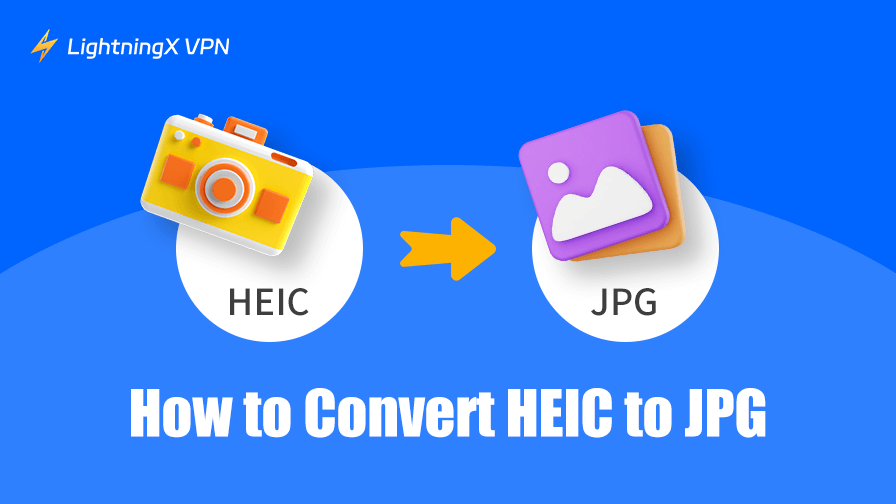
![최신 화이트아웃 서바이벌 기프트 코드 모음 [2025년 12월]](https://lightningxvpn.com/blog/wp-content/uploads/2025/12/whiteout-survival-gift-codes-thumbnail.png)










